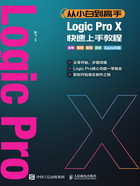
上QQ阅读APP看书,第一时间看更新
3.创建一个Logic Pro项目
(1)安装完Logic以后可以在启动台和应用程序中找到它 1。

(2)双击Logic的图标后就会出现选取项目的窗口。选取项目窗口预置了一些模板可供选择,通常我们都选择“新项目”2中的“空项目”,自行加载轨道。

(3)除了空项目以外,我们还可以用初学者网格、教程、演示项目等选项来进行加载和学习,比如演示项目3中就可以打开原版工程文件进行学习。

(4)在有些选项中,下方会有一个详细信息的下拉菜单4,点击即可展开菜单。
(5)在菜单中可以设置工程的重要信息,比如速度、拍号5、输入和输出设备、采样速率等。我们可以在创建工程前设置好,也可以在进入工程之后修改这些参数。

(6)用鼠标左键双击“空项目”或点击右下角“选取”,一个新的空项目就建立好了。同时软件会自动弹出一个新建轨道的对话框,里面有各种轨道供选择,最常用的是软件乐器(MIDI)轨道和音频轨道6。
(7)选择轨道,点击创建7。

(8)创建好的轨道就会在中间窗格中显示8,这时就可以用这个轨道完成对应的音频或者MIDI的录制。
